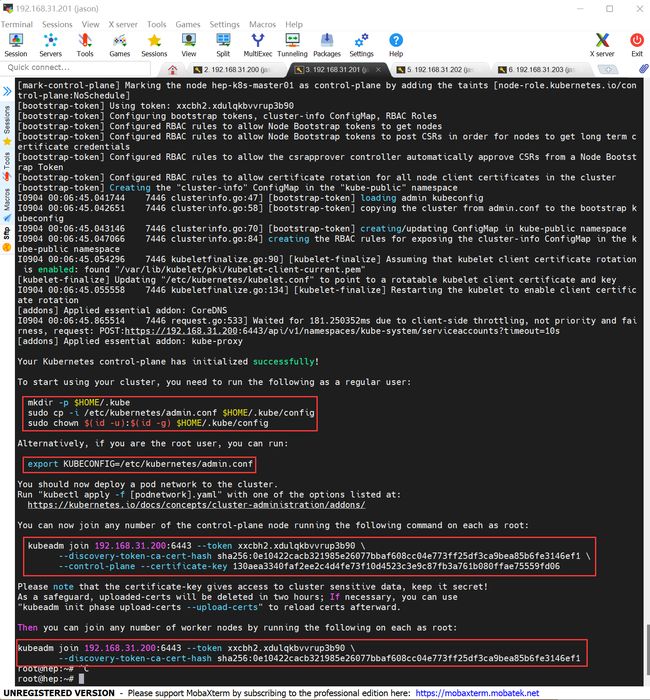ubuntu22.04安装Kubernetes1.25.0(k8s1.25.0)高可用集群
为了更好的浏览体验,欢迎光顾勤奋的凯尔森同学个人博客http://www.huerpu.cc:7000
1.总体概览
目前网络上的大部分教程都是基于centos系统,但个人特别喜欢ubuntu,我想也一定有一波人和我一样,钟情于ubuntu,所以动手操作了一下,希望可以分享给大家。
1台VIP节点、3台master主节点(4C8G)、4台(4C8G)worker node,对应的 IP如下:
| hostname | IP | function | Version |
|---|---|---|---|
| hep-k8s-lb-nginx | 192.168.31.200 | VIP | Ubuntu22.04 |
| hep-k8s-master01 | 192.168.31.201 | Control plane | Ubuntu22.04 |
| hep-k8s-master02 | 192.168.31.202 | Control plane | Ubuntu22.04 |
| hep-k8s-master03 | 192.168.31.203 | Control plane | Ubuntu22.04 |
| hep-k8s-worker01 | 192.168.31.204 | worker node | Ubuntu22.04 |
| hep-k8s-worker02 | 192.168.31.205 | worker node | Ubuntu22.04 |
| hep-k8s-worker03 | 192.168.31.206 | worker node | Ubuntu22.04 |
机器准备就绪,安装了必要的vim、ssh等,并开启了ssh自启动等最基础的操作,并且每台机器都进行了固定IP的设置。如果有需要请参考这里。
hep-k8s-lb-nginx为nginx反向代理的负载均衡机器,hep-k8s-master01、hep-k8s-master02、hep-k8s-master03为三台master节点,hep-k8s-worker01、hep-k8s-worker02、hep-k8s-worker03为三台worker节点。
2.负载均衡机器
hep-k8s-lb-nginx机器上执行
#切换到root用户
sudo su -
#设置hep-k8s-lb-nginx的hostname
systemctl set-hostname hep-k8s-lb-nginx
#安装Nginx
apt install nginx -y
cd /etc/nginx
#配置nginx
vim nginx.conf
#在http选项大口号后面添加
stream {
include stream.conf;
}
vim stream.conf
#增加新内容,这三台的IP就是我们的三台master的IP,端口都设置了6443
upstream k8s-apiserver {
server 192.168.31.201:6443;
server 192.168.31.202:6443;
server 192.168.31.203:6443;
}
server {
listen 6443;
proxy_connect_timeout 1s;
proxy_pass k8s-apiserver;
}
upstream ingress-http {
server 10.0.0.21:30080; # 这里需要更改成ingress的NodePort
server 10.0.0.22:30080; # 这里需要更改成ingress的NodePort
}
server {
listen 80;
proxy_connect_timeout 1s;
proxy_pass ingress-http;
}
upstream ingress-https {
server 10.0.0.21:30443; # 这里需要更改成ingress的NodePort
server 10.0.0.22:30443; # 这里需要更改成ingress的NodePort
}
server {
listen 443;
proxy_connect_timeout 1s;
proxy_pass ingress-https;
}
#检验Nginx
nginx -t
#重启Nginx
systemctl restart nginx
#这里是为了解决报错
cd sites-enabled
rm -rf default
#重启Nginx
systemctl restart nginx
#查看Nginx的运行状态
ps -ef | grep nginx
3.hep-k8s-master01
hep-k8s-master01上执行下面操作
#切换root用户
sudo su -
#检查更新
apt update
#更新安装
apt upgrade -y
#设置hostname
hostnamectl set-hostname hep-k8s-master01
#设置hosts
vim /etc/hosts
# 增加下面内容
192.168.31.201 hep-k8s-master01
192.168.31.202 hep-k8s-master02
192.168.31.203 hep-k8s-master03
192.168.31.204 hep-k8s-worker01
192.168.31.205 hep-k8s-worker02
192.168.31.206 hep-k8s-worker03
192.168.31.207 hep-k8s-worker04
#关闭swap
swapoff -a
sed -i '/ swap / s/^\(.*\)$/#\1/g' /etc/fstab
#添加加载的内核模块
tee /etc/modules-load.d/containerd.conf<<EOF
overlay
br_netfilter
EOF
#加载内核模块
modprobe overlay
modprobe br_netfilter
#设置内核参数
tee /etc/sysctl.d/kubernetes.conf<<EOF
net.bridge.bridge-nf-call-ip6tables = 1
net.bridge.bridge-nf-call-iptables = 1
net.ipv4.ip_forward = 1
EOF
#应用内核参数
sysctl --system
#安装curl gnupg2 software-properties-common apt-transport-https ca-certificates
apt install -y curl gnupg2 software-properties-common apt-transport-https ca-certificates
#安装GPG证书
curl -fsSL https://download.docker.com/linux/ubuntu/gpg | sudo apt-key add -
#写入软件源信息
add-apt-repository "deb [arch=amd64] https://download.docker.com/linux/ubuntu $(lsb_release -cs) stable"
#检查更新
apt update
#安装containerd
apt install -y containerd.io
#生成containetd的配置文件
containerd config default | sudo tee /etc/containerd/config.toml >/dev/null 2>&1
#修改cgroup Driver为systemd
sed -i 's/SystemdCgroup \= false/SystemdCgroup \= true/g' /etc/containerd/config.toml
#将镜像源设置为阿里云 google_containers 镜像源
sed -i 's/k8s.gcr.io/registry.aliyuncs.com\/google_containers/g' /etc/containerd/config.toml
#重新启动containerd
systemctl restart containerd
#启动containerd服务
systemctl enable containerd
#添加 apt key
curl https://mirrors.aliyun.com/kubernetes/apt/doc/apt-key.gpg | sudo apt-key add -
#添加Kubernetes的apt源为阿里云的源
apt-add-repository "deb https://mirrors.aliyun.com/kubernetes/apt/ kubernetes-xenial main"
#检查更新
apt update
#kubelet kubeadm kubectl
apt install -y kubelet kubeadm kubectl
#锁定版本,不随 apt upgrade 更新
apt-mark hold kubelet kubeadm kubectl
#查看
kubeadm version
#开启路由功能
sysctl -w net.ipv4.ip_forward=1
#初始化kubernetes,指定版本号为最新版1.25.0,192.168.31.200为hep-k8s-lb-nginx负载均衡机器的IP
sudo kubeadm init \
--kubernetes-version=v1.25.0 \
--image-repository registry.aliyuncs.com/google_containers --v=5 \
--control-plane-endpoint "192.168.31.200:6443" \
--upload-certs \
--service-cidr=10.96.0.0/12 \
--pod-network-cidr=10.244.0.0/16
#执行成功之后会打印以下信息,记得复制出来
#-------------------------------------------------------------------------------------------
[bootstrap-token] Configured RBAC rules to allow certificate rotation for all node client certificates in the cluster
[bootstrap-token] Creating the "cluster-info" ConfigMap in the "kube-public" namespace
I0904 00:06:45.041744 7446 clusterinfo.go:47] [bootstrap-token] loading admin kubeconfig
I0904 00:06:45.042651 7446 clusterinfo.go:58] [bootstrap-token] copying the cluster from admin.conf to the bootstrap kubeconfig
I0904 00:06:45.043146 7446 clusterinfo.go:70] [bootstrap-token] creating/updating ConfigMap in kube-public namespace
I0904 00:06:45.047066 7446 clusterinfo.go:84] creating the RBAC rules for exposing the cluster-info ConfigMap in the kube-public namespace
I0904 00:06:45.054296 7446 kubeletfinalize.go:90] [kubelet-finalize] Assuming that kubelet client certificate rotation is enabled: found "/var/lib/kubelet/pki/kubelet-client-current.pem"
[kubelet-finalize] Updating "/etc/kubernetes/kubelet.conf" to point to a rotatable kubelet client certificate and key
I0904 00:06:45.055558 7446 kubeletfinalize.go:134] [kubelet-finalize] Restarting the kubelet to enable client certificate rotation
[addons] Applied essential addon: CoreDNS
I0904 00:06:45.865514 7446 request.go:533] Waited for 181.250352ms due to client-side throttling, not priority and fairness, request: POST:https://192.168.31.200:6443/api/v1/namespaces/kube-system/serviceaccounts?timeout=10s
[addons] Applied essential addon: kube-proxy
Your Kubernetes control-plane has initialized successfully!
To start using your cluster, you need to run the following as a regular user:
mkdir -p $HOME/.kube
sudo cp -i /etc/kubernetes/admin.conf $HOME/.kube/config
sudo chown $(id -u):$(id -g) $HOME/.kube/config
Alternatively, if you are the root user, you can run:
export KUBECONFIG=/etc/kubernetes/admin.conf
You should now deploy a pod network to the cluster.
Run "kubectl apply -f [podnetwork].yaml" with one of the options listed at:
https://kubernetes.io/docs/concepts/cluster-administration/addons/
You can now join any number of the control-plane node running the following command on each as root:
kubeadm join 192.168.31.200:6443 --token xxcbh2.xdulqkbvvrup3b90 \
--discovery-token-ca-cert-hash sha256:0e10422cacb321985e26077bbaf608cc04e773ff25df3ca9bea85b6fe3146ef1 \
--control-plane --certificate-key 130aea3340faf2ee2c4d4fe73f10d4523c3e9c87fb3a761b080ffae75559fd06
Please note that the certificate-key gives access to cluster sensitive data, keep it secret!
As a safeguard, uploaded-certs will be deleted in two hours; If necessary, you can use
"kubeadm init phase upload-certs --upload-certs" to reload certs afterward.
Then you can join any number of worker nodes by running the following on each as root:
kubeadm join 192.168.31.200:6443 --token xxcbh2.xdulqkbvvrup3b90 \
--discovery-token-ca-cert-hash sha256:0e10422cacb321985e26077bbaf608cc04e773ff25df3ca9bea85b6fe3146ef1
root@hep:~#
#-------------------------------------------------------------------------------------------
#执行成功之后,执行下面操作
#To start using your cluster, you need to run the following as a regular user
mkdir -p $HOME/.kube
sudo cp -i /etc/kubernetes/admin.conf $HOME/.kube/config
sudo chown $(id -u):$(id -g) $HOME/.kube/config
#Alternatively, if you are the root user, you can run
export KUBECONFIG=/etc/kubernetes/admin.conf
#查看cluster-info
kubectl cluster-info
#查看node信息
kubectl get nodes
执行成功界面如下:
3.hep-k8s-master02
hep-k8s-master02上执行:
#切换root用户
sudo su -
#检查更新
apt update
#更新安装
apt upgrade -y
#设置hostname
hostnamectl set-hostname hep-k8s-master02
#设置hosts
vim /etc/hosts
# 增加下面内容
192.168.31.201 hep-k8s-master01
192.168.31.202 hep-k8s-master02
192.168.31.203 hep-k8s-master03
192.168.31.204 hep-k8s-worker01
192.168.31.205 hep-k8s-worker02
192.168.31.206 hep-k8s-worker03
192.168.31.207 hep-k8s-worker04
#关闭swap
swapoff -a
sed -i '/ swap / s/^\(.*\)$/#\1/g' /etc/fstab
#添加加载的内核模块
tee /etc/modules-load.d/containerd.conf<<EOF
overlay
br_netfilter
EOF
#加载内核模块
modprobe overlay
modprobe br_netfilter
#设置内核参数
tee /etc/sysctl.d/kubernetes.conf<<EOF
net.bridge.bridge-nf-call-ip6tables = 1
net.bridge.bridge-nf-call-iptables = 1
net.ipv4.ip_forward = 1
EOF
#应用内核参数
sysctl --system
#安装curl gnupg2 software-properties-common apt-transport-https ca-certificates
apt install -y curl gnupg2 software-properties-common apt-transport-https ca-certificates
#安装GPG证书
curl -fsSL https://download.docker.com/linux/ubuntu/gpg | sudo apt-key add -
#写入软件源信息
add-apt-repository "deb [arch=amd64] https://download.docker.com/linux/ubuntu $(lsb_release -cs) stable"
#检查更新
apt update
#安装containerd
apt install -y containerd.io
#生成containetd的配置文件
containerd config default | sudo tee /etc/containerd/config.toml >/dev/null 2>&1
#修改cgroup Driver为systemd
sed -i 's/SystemdCgroup \= false/SystemdCgroup \= true/g' /etc/containerd/config.toml
#将镜像源设置为阿里云 google_containers 镜像源
sed -i 's/k8s.gcr.io/registry.aliyuncs.com\/google_containers/g' /etc/containerd/config.toml
#重新启动containerd
systemctl restart containerd
#启动containerd服务
systemctl enable containerd
#添加 apt key
curl https://mirrors.aliyun.com/kubernetes/apt/doc/apt-key.gpg | sudo apt-key add -
#添加Kubernetes的apt源为阿里云的源
apt-add-repository "deb https://mirrors.aliyun.com/kubernetes/apt/ kubernetes-xenial main"
#检查更新
apt update
#kubelet kubeadm kubectl
apt install -y kubelet kubeadm kubectl
#锁定版本,不随 apt upgrade 更新
apt-mark hold kubelet kubeadm kubectl
#查看
kubeadm version
#开启路由功能
sysctl -w net.ipv4.ip_forward=1
#这条命令在master01上执行成功后拷贝的命令,完成hep-k8s-master02的安装,并加入到master集群
#You can now join any number of the control-plane node running the following command on each as root
kubeadm join 192.168.31.200:6443 --token xxcbh2.xdulqkbvvrup3b90 \
--discovery-token-ca-cert-hash sha256:0e10422cacb321985e26077bbaf608cc04e773ff25df3ca9bea85b6fe3146ef1 \
--control-plane --certificate-key 130aea3340faf2ee2c4d4fe73f10d4523c3e9c87fb3a761b080ffae75559fd06
#执行成功之后,执行下面操作
#To start using your cluster, you need to run the following as a regular user
mkdir -p $HOME/.kube
sudo cp -i /etc/kubernetes/admin.conf $HOME/.kube/config
sudo chown $(id -u):$(id -g) $HOME/.kube/config
4.hep-k8s-master03
hep-k8s-master03上执行:
#切换root用户
sudo su -
#检查更新
apt update
#更新安装
apt upgrade -y
#设置hostname
hostnamectl set-hostname hep-k8s-master02
#设置hosts
vim /etc/hosts
# 增加下面内容
192.168.31.201 hep-k8s-master01
192.168.31.202 hep-k8s-master02
192.168.31.203 hep-k8s-master03
192.168.31.204 hep-k8s-worker01
192.168.31.205 hep-k8s-worker02
192.168.31.206 hep-k8s-worker03
192.168.31.207 hep-k8s-worker04
#关闭swap
swapoff -a
sed -i '/ swap / s/^\(.*\)$/#\1/g' /etc/fstab
#添加加载的内核模块
tee /etc/modules-load.d/containerd.conf<<EOF
overlay
br_netfilter
EOF
#加载内核模块
modprobe overlay
modprobe br_netfilter
#设置内核参数
tee /etc/sysctl.d/kubernetes.conf<<EOF
net.bridge.bridge-nf-call-ip6tables = 1
net.bridge.bridge-nf-call-iptables = 1
net.ipv4.ip_forward = 1
EOF
#应用内核参数
sysctl --system
#安装curl gnupg2 software-properties-common apt-transport-https ca-certificates
apt install -y curl gnupg2 software-properties-common apt-transport-https ca-certificates
#安装GPG证书
curl -fsSL https://download.docker.com/linux/ubuntu/gpg | sudo apt-key add -
#写入软件源信息
add-apt-repository "deb [arch=amd64] https://download.docker.com/linux/ubuntu $(lsb_release -cs) stable"
#检查更新
apt update
#安装containerd
apt install -y containerd.io
#生成containetd的配置文件
containerd config default | sudo tee /etc/containerd/config.toml >/dev/null 2>&1
#修改cgroup Driver为systemd
sed -i 's/SystemdCgroup \= false/SystemdCgroup \= true/g' /etc/containerd/config.toml
#将镜像源设置为阿里云 google_containers 镜像源
sed -i 's/k8s.gcr.io/registry.aliyuncs.com\/google_containers/g' /etc/containerd/config.toml
#重新启动containerd
systemctl restart containerd
#启动containerd服务
systemctl enable containerd
#添加 apt key
curl https://mirrors.aliyun.com/kubernetes/apt/doc/apt-key.gpg | sudo apt-key add -
#添加Kubernetes的apt源为阿里云的源
apt-add-repository "deb https://mirrors.aliyun.com/kubernetes/apt/ kubernetes-xenial main"
#检查更新
apt update
#kubelet kubeadm kubectl
apt install -y kubelet kubeadm kubectl
#锁定版本,不随 apt upgrade 更新
apt-mark hold kubelet kubeadm kubectl
#查看
kubeadm version
#开启路由功能
sysctl -w net.ipv4.ip_forward=1
#这条命令在master01上执行成功后拷贝的命令,完成hep-k8s-master03的安装,并加入到master集群
#You can now join any number of the control-plane node running the following command on each as root
kubeadm join 192.168.31.200:6443 --token xxcbh2.xdulqkbvvrup3b90 \
--discovery-token-ca-cert-hash sha256:0e10422cacb321985e26077bbaf608cc04e773ff25df3ca9bea85b6fe3146ef1 \
--control-plane --certificate-key 130aea3340faf2ee2c4d4fe73f10d4523c3e9c87fb3a761b080ffae75559fd06
#执行成功之后,执行下面操作
#To start using your cluster, you need to run the following as a regular user
mkdir -p $HOME/.kube
sudo cp -i /etc/kubernetes/admin.conf $HOME/.kube/config
sudo chown $(id -u):$(id -g) $HOME/.kube/config
5.hep-k8s-worker01
hep-k8s-worker01上执行:
#切换root用户
sudo su -
#检查更新
apt update
#更新安装
apt upgrade -y
#设置hostname
hostnamectl set-hostname hep-k8s-worker01
#设置hosts
vim /etc/hosts
# 增加下面内容
192.168.31.201 hep-k8s-master01
192.168.31.202 hep-k8s-master02
192.168.31.203 hep-k8s-master03
192.168.31.204 hep-k8s-worker01
192.168.31.205 hep-k8s-worker02
192.168.31.206 hep-k8s-worker03
192.168.31.207 hep-k8s-worker04
#关闭swap
swapoff -a
sed -i '/ swap / s/^\(.*\)$/#\1/g' /etc/fstab
#添加加载的内核模块
tee /etc/modules-load.d/containerd.conf<<EOF
overlay
br_netfilter
EOF
#加载内核模块
modprobe overlay
modprobe br_netfilter
#设置内核参数
tee /etc/sysctl.d/kubernetes.conf<<EOF
net.bridge.bridge-nf-call-ip6tables = 1
net.bridge.bridge-nf-call-iptables = 1
net.ipv4.ip_forward = 1
EOF
#应用内核参数
sysctl --system
#安装curl gnupg2 software-properties-common apt-transport-https ca-certificates
apt install -y curl gnupg2 software-properties-common apt-transport-https ca-certificates
#安装GPG证书
curl -fsSL https://download.docker.com/linux/ubuntu/gpg | sudo apt-key add -
#写入软件源信息
add-apt-repository "deb [arch=amd64] https://download.docker.com/linux/ubuntu $(lsb_release -cs) stable"
#检查更新
apt update
#安装containerd
apt install -y containerd.io
#生成containetd的配置文件
containerd config default | sudo tee /etc/containerd/config.toml >/dev/null 2>&1
#修改cgroup Driver为systemd
sed -i 's/SystemdCgroup \= false/SystemdCgroup \= true/g' /etc/containerd/config.toml
#将镜像源设置为阿里云 google_containers 镜像源
sed -i 's/k8s.gcr.io/registry.aliyuncs.com\/google_containers/g' /etc/containerd/config.toml
#重新启动containerd
systemctl restart containerd
#启动containerd服务
systemctl enable containerd
#添加 apt key
curl https://mirrors.aliyun.com/kubernetes/apt/doc/apt-key.gpg | sudo apt-key add -
#添加Kubernetes的apt源为阿里云的源
apt-add-repository "deb https://mirrors.aliyun.com/kubernetes/apt/ kubernetes-xenial main"
#检查更新
apt update
#kubelet kubeadm kubectl
apt install -y kubelet kubeadm kubectl
#锁定版本,不随 apt upgrade 更新
apt-mark hold kubelet kubeadm kubectl
#查看
kubeadm version
#开启路由功能
sysctl -w net.ipv4.ip_forward=1
#这条命令在master01上执行成功后拷贝的命令,完成hep-k8s-worker01的安装,并加入到worker nodes
#Then you can join any number of worker nodes by running the following on each as root
kubeadm join 192.168.31.200:6443 --token xxcbh2.xdulqkbvvrup3b90 \
--discovery-token-ca-cert-hash sha256:0e10422cacb321985e26077bbaf608cc04e773ff25df3ca9bea85b6fe3146ef1
6.hep-k8s-worker02
hep-k8s-worker02上执行:
#切换root用户
sudo su -
#检查更新
apt update
#更新安装
apt upgrade -y
#设置hostname
hostnamectl set-hostname hep-k8s-worker02
#设置hosts
vim /etc/hosts
# 增加下面内容
192.168.31.201 hep-k8s-master01
192.168.31.202 hep-k8s-master02
192.168.31.203 hep-k8s-master03
192.168.31.204 hep-k8s-worker01
192.168.31.205 hep-k8s-worker02
192.168.31.206 hep-k8s-worker03
192.168.31.207 hep-k8s-worker04
#关闭swap
swapoff -a
sed -i '/ swap / s/^\(.*\)$/#\1/g' /etc/fstab
#添加加载的内核模块
tee /etc/modules-load.d/containerd.conf<<EOF
overlay
br_netfilter
EOF
#加载内核模块
modprobe overlay
modprobe br_netfilter
#设置内核参数
tee /etc/sysctl.d/kubernetes.conf<<EOF
net.bridge.bridge-nf-call-ip6tables = 1
net.bridge.bridge-nf-call-iptables = 1
net.ipv4.ip_forward = 1
EOF
#应用内核参数
sysctl --system
#安装curl gnupg2 software-properties-common apt-transport-https ca-certificates
apt install -y curl gnupg2 software-properties-common apt-transport-https ca-certificates
#安装GPG证书
curl -fsSL https://download.docker.com/linux/ubuntu/gpg | sudo apt-key add -
#写入软件源信息
add-apt-repository "deb [arch=amd64] https://download.docker.com/linux/ubuntu $(lsb_release -cs) stable"
#检查更新
apt update
#安装containerd
apt install -y containerd.io
#生成containetd的配置文件
containerd config default | sudo tee /etc/containerd/config.toml >/dev/null 2>&1
#修改cgroup Driver为systemd
sed -i 's/SystemdCgroup \= false/SystemdCgroup \= true/g' /etc/containerd/config.toml
#将镜像源设置为阿里云 google_containers 镜像源
sed -i 's/k8s.gcr.io/registry.aliyuncs.com\/google_containers/g' /etc/containerd/config.toml
#重新启动containerd
systemctl restart containerd
#启动containerd服务
systemctl enable containerd
#添加 apt key
curl https://mirrors.aliyun.com/kubernetes/apt/doc/apt-key.gpg | sudo apt-key add -
#添加Kubernetes的apt源为阿里云的源
apt-add-repository "deb https://mirrors.aliyun.com/kubernetes/apt/ kubernetes-xenial main"
#检查更新
apt update
#kubelet kubeadm kubectl
apt install -y kubelet kubeadm kubectl
#锁定版本,不随 apt upgrade 更新
apt-mark hold kubelet kubeadm kubectl
#查看
kubeadm version
#开启路由功能
sysctl -w net.ipv4.ip_forward=1
#这条命令在master01上执行成功后拷贝的命令,完成hep-k8s-worker02的安装,并加入到worker nodes
#Then you can join any number of worker nodes by running the following on each as root
kubeadm join 192.168.31.200:6443 --token xxcbh2.xdulqkbvvrup3b90 \
--discovery-token-ca-cert-hash sha256:0e10422cacb321985e26077bbaf608cc04e773ff25df3ca9bea85b6fe3146ef1
7.hep-k8s-worker03
hep-k8s-worker03上执行:
#切换root用户
sudo su -
#检查更新
apt update
#更新安装
apt upgrade -y
#设置hostname
hostnamectl set-hostname hep-k8s-worker03
#设置hosts
vim /etc/hosts
# 增加下面内容
192.168.31.201 hep-k8s-master01
192.168.31.202 hep-k8s-master02
192.168.31.203 hep-k8s-master03
192.168.31.204 hep-k8s-worker01
192.168.31.205 hep-k8s-worker02
192.168.31.206 hep-k8s-worker03
192.168.31.207 hep-k8s-worker04
#关闭swap
swapoff -a
sed -i '/ swap / s/^\(.*\)$/#\1/g' /etc/fstab
#添加加载的内核模块
tee /etc/modules-load.d/containerd.conf<<EOF
overlay
br_netfilter
EOF
#加载内核模块
modprobe overlay
modprobe br_netfilter
#设置内核参数
tee /etc/sysctl.d/kubernetes.conf<<EOF
net.bridge.bridge-nf-call-ip6tables = 1
net.bridge.bridge-nf-call-iptables = 1
net.ipv4.ip_forward = 1
EOF
#应用内核参数
sysctl --system
#安装curl gnupg2 software-properties-common apt-transport-https ca-certificates
apt install -y curl gnupg2 software-properties-common apt-transport-https ca-certificates
#安装GPG证书
curl -fsSL https://download.docker.com/linux/ubuntu/gpg | sudo apt-key add -
#写入软件源信息
add-apt-repository "deb [arch=amd64] https://download.docker.com/linux/ubuntu $(lsb_release -cs) stable"
#检查更新
apt update
#安装containerd
apt install -y containerd.io
#生成containetd的配置文件
containerd config default | sudo tee /etc/containerd/config.toml >/dev/null 2>&1
#修改cgroup Driver为systemd
sed -i 's/SystemdCgroup \= false/SystemdCgroup \= true/g' /etc/containerd/config.toml
#将镜像源设置为阿里云 google_containers 镜像源
sed -i 's/k8s.gcr.io/registry.aliyuncs.com\/google_containers/g' /etc/containerd/config.toml
#重新启动containerd
systemctl restart containerd
#启动containerd服务
systemctl enable containerd
#添加 apt key
curl https://mirrors.aliyun.com/kubernetes/apt/doc/apt-key.gpg | sudo apt-key add -
#添加Kubernetes的apt源为阿里云的源
apt-add-repository "deb https://mirrors.aliyun.com/kubernetes/apt/ kubernetes-xenial main"
#检查更新
apt update
#kubelet kubeadm kubectl
apt install -y kubelet kubeadm kubectl
#锁定版本,不随 apt upgrade 更新
apt-mark hold kubelet kubeadm kubectl
#查看
kubeadm version
#开启路由功能
sysctl -w net.ipv4.ip_forward=1
#这条命令在master01上执行成功后拷贝的命令,完成hep-k8s-worker03的安装,并加入到worker nodes
#Then you can join any number of worker nodes by running the following on each as root
kubeadm join 192.168.31.200:6443 --token xxcbh2.xdulqkbvvrup3b90 \
--discovery-token-ca-cert-hash sha256:0e10422cacb321985e26077bbaf608cc04e773ff25df3ca9bea85b6fe3146ef1
8.安装calico网络插件
当然你还可以接着添加更多的master node或者worker node节点,操作和上面一样。现在执行命令kubectl get node -A显示节点状态为NotReady,因为网络还没准备好。
#安装calico网络插件
kubectl apply -f "https://docs.projectcalico.org/manifests/calico.yaml"
#获得pod节点信息
kubectl get pod -A
#获得node节点信息
kubectl get node -A
此时node节点和pod节点都已经处于Ready,如果没有处于Ready状态需要稍等几分钟。